系统下载推荐
当前位置:主页 > 系统教程 > win7系统打开Adobe Auditio提示找不到所支持的图文步骤?
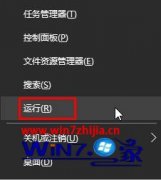
Adobe Auditio是一款强大的声音编辑工具,可以方便我们对硬盘文件进行修改和合并,不过最近有用户升级到win7系统之后,打开AdobeAuditio软件之后,却提示找不到所支持,然后自动退出无法使用,要怎么办呢?接下来小编就给大家讲解一下具体的操作方法吧。
1、按下“win+x”组合键打开系统快捷菜单,点击“运行”;

2、在运行框中输入:regedit ,然后点击确定打开“注册表编辑器”;

3、在注册表左侧依次展开:HKEY_CLAssEs_RooT\wow6432node\CLsid\{AB7EE7Cd-Ad07-4A27-B986-C7d5A31C8098}\inprocserver32;

4、打开此电脑,在右上角搜索框中搜索“Audition Asio.dll”,复制该文件的路径;

5、在右侧双击打开“默认”值,将其数值数据修改为“Adobe Auditio”的路径:C:\program Files (x86)\Adobe\Adobe Audition 3.0\en_us\Audition asio.dll 点击确定即可

6、将win7系统注销,重新运行Adobe Auditio 即可正常使用。
关于win7系统打开Adobe Auditio提示找不到所支持怎么办就为大家介绍到这边了,有需要的用户们可以参照上面的方法步骤来进行解决吧,相信可以帮助到大家。
系统下载推荐
系统教程推荐